
Как отключить аккаунт Google на устройстве: пошаговое руководство
Если вы решили отказаться от использования своего аккаунта Google на определенном устройстве или хотите полностью удалить его, эта статья поможет вам разобраться в процессе. Отключение аккаунта Google может быть необходимо в различных ситуациях: когда вы продаете или отдаете устройство другому пользователю, когда хотите ограничить доступ к своим данным или просто хотите начать все с чистого листа. В этом руководстве мы рассмотрим различные способы и ответим на часто задаваемые вопросы, чтобы сделать процесс отключения аккаунта Google простым и понятным.
## Шаг 1: Понимание аккаунта Google и его роли
Прежде чем приступить к отключению, важно понять, что представляет собой аккаунт Google и как он интегрирован в устройство. Ваш аккаунт Google является ключом к множеству сервисов и функций, предлагаемых компанией Google. Он позволяет синхронизировать ваши данные, такие как контакты, электронную почту, календарь и файлы, между различными устройствами. Когда вы добавляете аккаунт Google на смартфон или планшет, он становится неотъемлемой частью системы, обеспечивая персонализированный опыт использования.
Представьте аккаунт Google как мастер-ключ, открывающий двери к разнообразным услугам. Отключение аккаунта - это процесс смены замков, чтобы этот ключ больше не подходил. Но важно сделать это аккуратно, чтобы не нарушить работу других функций.
## Шаг 2: Отключение аккаунта Google на Android-устройстве
Если вы являетесь владельцем устройства на базе Android, то процесс отключения может варьироваться в зависимости от версии операционной системы.
### Для Android 8.0 (Oreo) и более поздних версий:
- Откройте настройки устройства.
- Перейдите в раздел "Учетные записи".
- Выберите свой аккаунт Google.
- Нажмите на кнопку "Удалить аккаунт" и подтвердите действие.
Этот метод полностью удалит ваш аккаунт с устройства, включая все связанные данные и настройки.
### Для более ранних версий Android:
- Перейдите в настройки.
- Найдите раздел "Учетные записи" или "Синхронизация".
- Выберите свой аккаунт Google и нажмите "Удалить аккаунт".
- Подтвердите действие, и аккаунт будет отключен.
## Шаг 3: Отключение аккаунта на iPhone или iPad
Если ваше устройство работает на iOS, процесс будет следующим:
- Откройте приложение "Настройки".
- Прокрутите вниз и нажмите на вашу учетную запись Google.
- В нижней части экрана нажмите "Удалить аккаунт".
- Подтвердите удаление, и аккаунт Google будет отключен.
Этот метод также удалит все данные, связанные с аккаунтом, включая электронную почту, контакты и календарь, с устройства.
## Часто задаваемые вопросы:
### Что произойдет с моими данными после отключения аккаунта?
После отключения аккаунта Google с устройства все данные, связанные с этим аккаунтом, будут удалены из памяти устройства. Это включает в себя электронную почту, контакты, календарь, файлы и любые другие синхронизированные данные. Поэтому важно заранее сделать резервную копию необходимой информации.
### Можно ли отключить аккаунт Google на компьютере?
Да, вы можете отключить аккаунт Google на компьютере, но процесс будет немного отличаться. Вы можете зайти на сайт myaccount.google.com, войти в свой аккаунт и управлять настройками. Там вы сможете удалить аккаунт с конкретного устройства или полностью удалить его.
### Как восстановить доступ, если я передумал?
Если вы передумали и хотите восстановить доступ к аккаунту Google на устройстве, вам нужно будет снова пройти процесс настройки. Введите свои учетные данные, и аккаунт будет синхронизирован с устройством.
## Заключение:
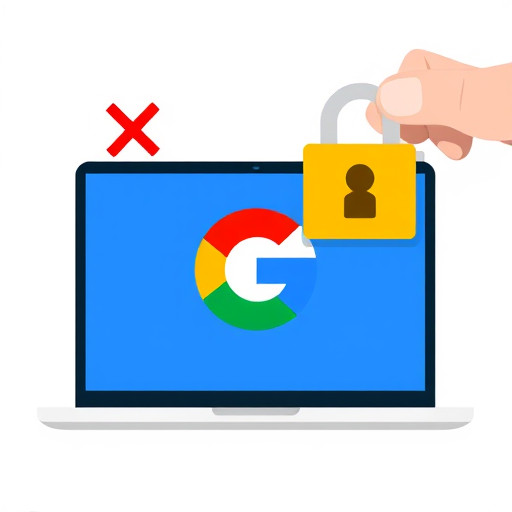
Отключение аккаунта Google на устройстве - это простой процесс, который позволяет пользователям контролировать свои данные и конфиденциальность. Следуя этим шагам, вы можете легко удалить аккаунт с Android- или iOS-устройства. Помните, что это действие удаляет все связанные данные, поэтому будьте внимательны и создавайте резервные копии важных файлов.
Теперь вы знаете, как отключить аккаунт Google на устройстве, и можете сделать это самостоятельно, не опасаясь потерять важные данные.
#Как отключить аккаунт Google на устройстве?
Отключение аккаунта Google на устройстве, таком как смартфон или планшет на Android, или на устройстве с операционной системой Chrome, может быть необходимо в различных ситуациях, например, при продаже устройства или смене аккаунта. Вот пошаговая инструкция: 1. **Откройте настройки устройства:** Нажмите на значок "Настройки" на главном экране или в меню приложений. 2. **Перейдите в раздел "Аккаунты":** В настройках найдите и выберите раздел "Аккаунты" или "Учетные записи". 3. **Выберите аккаунт Google:** Вы увидите список добавленных аккаунтов. Нажмите на тот, который хотите отключить. 4. **Откройте меню аккаунта:** Обычно это три вертикальные точки в правом верхнем углу рядом с именем аккаунта. 5. **Выберите "Удалить аккаунт":** В появившемся меню найдите и нажмите на эту опцию. 6. **Подтвердите действие:** Система может попросить вас подтвердить удаление, нажав на соответствующую кнопку. После выполнения этих шагов аккаунт Google будет отключен от устройства. Обратите внимание, что это не удалит сам аккаунт, а только разлогинит его на данном устройстве. Если вы хотите полностью удалить аккаунт Google, необходимо следовать инструкциям на официальном сайте Google. #Что произойдет с данными после отключения аккаунта?
При отключении аккаунта Google с устройства: - **Контакты, почта, и календарь:** Данные, синхронизированные с аккаунтом, будут удалены с устройства. Однако, они сохранятся в облаке Google и вы сможете получить к ним доступ с других устройств или через веб-интерфейс. - **Фотографии и файлы:** Если вы использовали сервисы Google для хранения фото и файлов, они также будут недоступны на устройстве, но сохранятся в облаке. - **Приложения и покупки:** Установленные приложения, связанные с аккаунтом, могут перестать работать или потребовать повторного входа. История покупок в Google Play сохранится в аккаунте. #Можно ли восстановить доступ к аккаунту после отключения?
Да, вы можете восстановить доступ к аккаунту Google на устройстве, если он был ранее отключен. Просто выполните следующие шаги: 1. **Откройте настройки устройства.** 2. **Перейдите в раздел "Аккаунты".** 3. **Нажмите на кнопку "Добавить аккаунт"** и выберите Google. 4. **Введите данные своего аккаунта** (email и пароль) и подтвердите вход. После этого аккаунт будет снова подключен к устройству, и вы получите доступ к синхронизированным данным и сервисам Google. #Как полностью удалить аккаунт Google?
Полное удаление аккаунта Google является необратимым процессом, и все связанные с ним данные будут потеряны. Если вы уверены в своем решении, выполните следующие действия: 1. **Откройте страницу аккаунта Google:** Перейдите по ссылке [Мой аккаунт Google](https://myaccount.google.com/). 2. **Перейдите в раздел "Данные и персонализация":** Прокрутите вниз и найдите этот раздел. 3. **Выберите "Удалить сервисы и аккаунт":** Нажмите на эту опцию и следуйте инструкциям. 4. **Подтвердите удаление:** Google может попросить вас ввести пароль или пройти дополнительную проверку для подтверждения. Обратите внимание, что перед удалением аккаунта рекомендуется скачать свои данные с помощью инструмента [Takeout](https://takeout.google.com/) от Google.Похожие новости

Майнкрафт: Как восстановить забытый пароль от сервера
12-09-2024, 19:23
